La création de la campagne de l'enquête en ligne
Cliquez sur “Campagnes” et “Campagnes” :
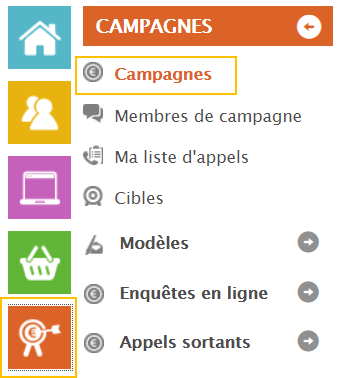
Cliquez sur :

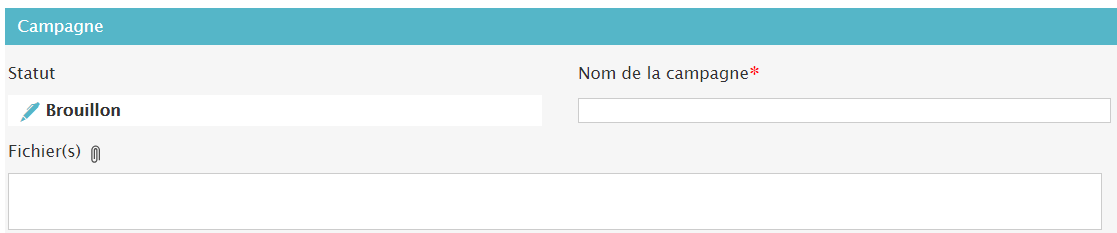
La Campagne est par défaut en statut “brouillon” car vous êtes entrain de la créer.
Donnez un nom à votre Campagne et vous avez la possibilité d’ajouter un fichier afin d’expliquer les raisons de votre campagne…..
Choisissez l’action pour cette campagne, c’est-à-dire son objectif. Pour une enquête en ligne, vous avez 2 actions possibles :
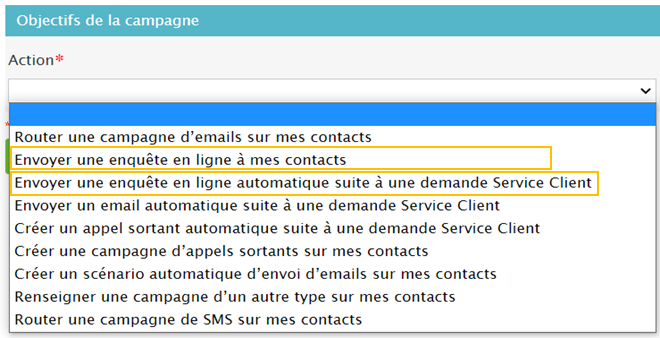
Envoyer une enquête en ligne à mes contacts : L’enquête va partir une seule fois à tous vos contacts mis dans la cible. Par exemple, la campagne est envoyée à tous vos clients fidèles de l’année 2020 pour voir si le programme de fidélité est satisfaisant pour eux.
Envoyer une enquête en ligne automatique suite à une demande Service client : L’enquête va partir automatiquement à vos contacts dès que les conditions que vous avez mis dans le déclencheur (juste après) sont remplies. Exemple : Un enquête en ligne part chez le client 3 jours après que sa demande soit clôturée pour lui demander s’il est satisfait du traitement de son dossier?. Et cette action est durable dans le temps, tant que vous n’arrêtez pas la Campagne.
Vous allez déterminez ici les conditions de déclenchements de cette enquête en ligne et à partir de quelle date de création de la demande cette enquête va être envoyée :

Une même demande ne peut générer qu’une seule fois l’action d’une même campagne.
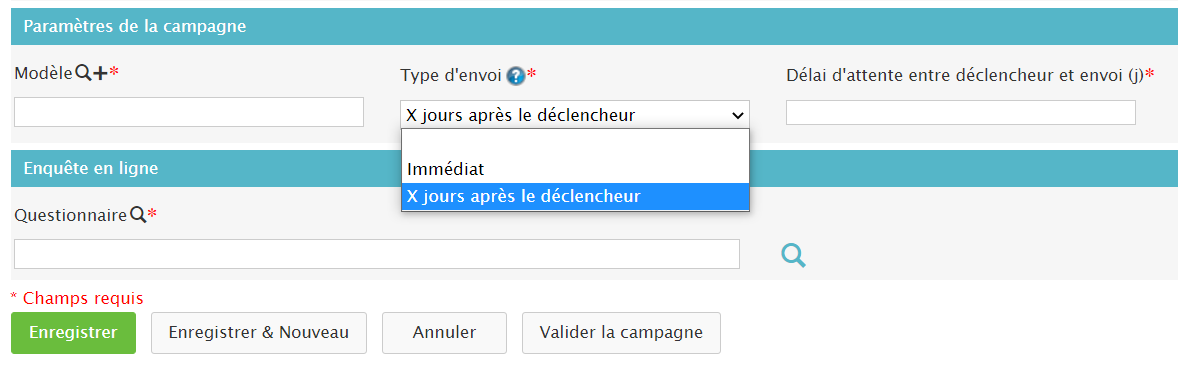
Choisissez votre modèle d’email que vous avez créé en cliquant sur la “loupe” et si vous n’avez encore créé le modèle faites le ici en cliquant sur le +.
Ce mail peut partir immédiatement après les conditions de déclenchement choisies dans “déclencheur” ou X jours après; Dans ce cas, indiquez le nombre de jours dans le champ “délai”.
Choisissez maintenant le questionnaire qui va être insérer dans ce modèle d’email en cliquant sur la loupe.
Et cliquez sur “enregistrer” pour valider votre saisie.
Voici un exemple : L’enquête en ligne va s’envoyer aux clients ayant une demande mail ORO5 avec le motif “réclamation produit”, 3 jours après la clôture.
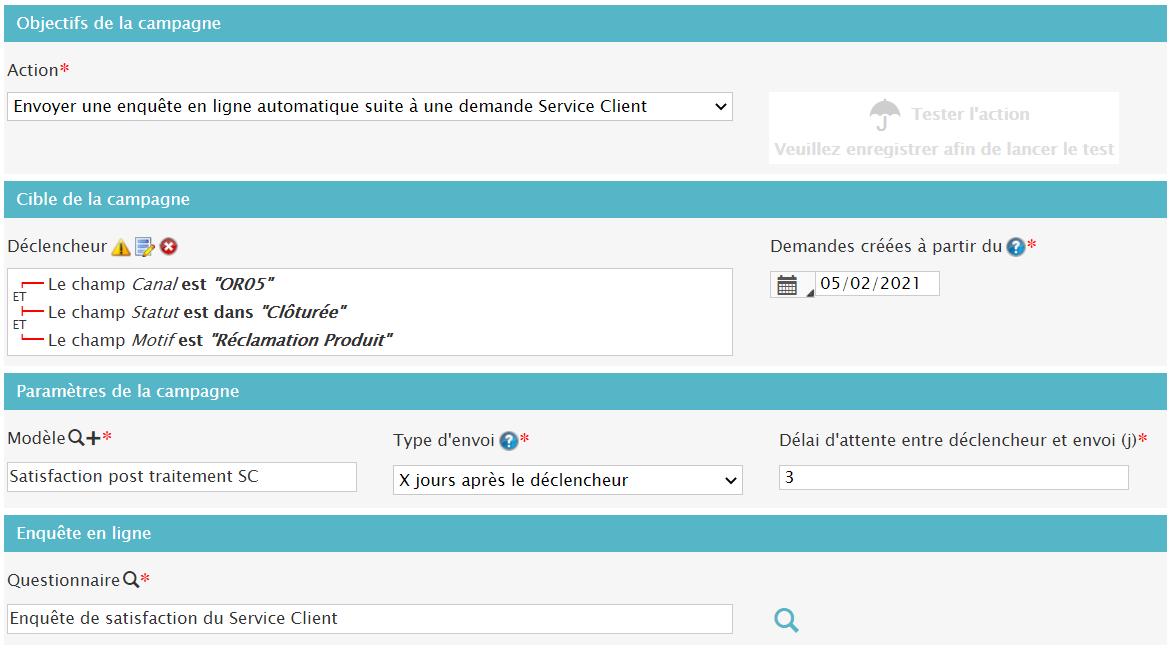
Vous allez pouvoir tester votre Campagne avant l’envoi à vos contacts : Cliquez sur “tester l’action” :

Une fenêtre pop up apparait pour saisir l’adresse email ou les adresses email de réception du test de la campagne :

Si l’email test vous convient, vous pouvez lancer votre campagne d’enquête en ligne, en cliquant sur « valider la campagne » :

Vous pouvez voir sur votre campagne, son statut (3 statuts possibles : Brouillon, En cours , Traitée) :

Une fois la campagne lancée, les contacts apparaissent en bas de la page campagne. Vous pouvez voir également le comportement du contact pour votre campagne.
L’envoi et la mise à jour des statistiques se fait dans le cadre de batchs exécutés toutes les heures.
.png)